Índice
O Instagram já ultrapassou a marca de 1 bilhão de usuários e continua crescendo a cada dia. Com isso, a plataforma recebe bilhões, ou até trilhões, de novos conteúdos diariamente. Dada essa grande rotatividade, é comum que você acabe perdendo algum conteúdo que gostaria de rever. Felizmente, existem várias ferramentas para baixar vídeos, reels, posts e stories. Abaixo, apresentamos algumas dessas opções de forma unificada e explicamos como utilizá-las para fazer o download dos seus vídeos favoritos. Confira:
Baixar vídeo pelo próprio aplicativo do Instagram
Antes de te ensinarmos como baixar vídeos do Instagram por meio de aplicativos de terceiros, é importante destacar que o próprio aplicativo do Instagram possui uma ferramenta que permite baixar reels, de forma semelhante ao que o TikTok oferece. Veja o passo a passo:
Passo 1: abra seu aplicativo do Instagram e, já com a conta logada, acesse o perfil que você deseja baixar o vídeo.

Passo 2: agora, clique no ícone da DM, o mesmo que você aperta para enviar um vídeo para alguém que segue. E aqui está o truque: passe as opções até o final e clique em “Baixar”. Veja abaixo:

Passo 3: agora, basta esperar o download ser concluído e enviar o vídeo para onde você quiser. Assim como no TikTok, a marca d’água do perfil que postou o vídeo aparecerá no final. Veja a segunda tela já no WhatsApp:

Atenção: para conseguir usar esta função, o dono do perfil precisa ter autorizado que os vídeos sejam baixados. Caso isso não esteja disponível, então é hora de usar os aplicativos e opções de terceiros que citaremos nos próximos parágrafos.
Baixar vídeo do Instagram sem app (via web):
A primeira opção para quem quer fazer o processo de baixar vídeo do Instagram é o SaveClip. Ele se destaca por não apenas permitir que você salve vídeos, mas também tenha fotos, stories e mais, apenas ao colar o link. E o processo de uso é bem simples, veja o passo a passo abaixo.
Passo 1: copie primeiramente o link do vídeo, foto ou Story que você deseja baixar. Para este teste, usaremos um vídeo postado na conta do Instagram do Showmetech.

Passo 2: acesse o site oficial do SaveClip pelo seu celular ou computador e cole o link da publicação que acaba de copiar.

Passo 3: Clique no botão Baixar e em seguida basta esperar a página carregar.

Passo 4: Quando tudo estiver concluído, clique no botão Baixar vídeo. Também há um botão para baixar a miniatura do Reels, caso queira usá-la em outra rede social.

Feito isso, você já pode enviar o vídeo para quem quiser. Outras opções que permitem baixar fotos do Instagram pela web são:
Baixar vídeo do Instagram no celular (Android)
Por ser uma plataforma mais aberta, é bem fácil baixar Stories do Instagram no Android e há diversos aplicativos para esta tarefa. Para esta parte do tutorial, usaremos o Story Saver, que apesar de ter este nome, permite que você consiga baixar fotos do Instagram, além de vídeos e até mesmo fotos de perfil. Vamos ao tutorial.
Passo 1: primeiramente, baixe o Story Saver gratuitamente na Play Store.

Passo 2: após clicar em “Começar” e em “Continuar”, será necessário fazer login em sua conta do Instagram para conseguir baixar os conteúdos. Essa também é uma forma fácil de baixar as fotos, vídeos e demais conteúdos postados por quem você segue.

Passo 3: agora, basta usar a página inicial para procurar pelo perfil que você deseja os conteúdos. Você também perceberá os Stories mais recentes postados pelas contas que segue, logo abaixo do primeiro anúncio.

Ao acessar o perfil que deseja baixar os conteúdos, basta clicar na opção “Story”, “Publicar” ou “Reel” e selecionar o que você quer ter salvo em seu celular.
Passo 4: após passar por um anúncio, a mídia será carregada. Então, clique no botão de download no topo da tela, como indicado abaixo:

Passo 5: selecione a qualidade do arquivo. Você pode optar por Download Normal para que tudo seja baixado mais rápido ou por Download de alta qualidade para ter acesso à mídia em HD, mas será necessário ver mais um anúncio para isso.

Assim que o download for concluído, você já pode enviar o Story, Foto ou vídeo que acaba de ser baixado. Outras opções que permitem baixar Reels, Stories e fotos do Instagram pelo Android são:
Baixar vídeo do Instagram no iPhone
Quem usa iPhone ou iPad também pode baixar vídeos e Stories do Instagram de forma rápida e fácil, sendo necessário apenas fazer um login no Story saver for Instagram, disponível gratuitamente na App Store. Veja como usar o aplicativo.
Passo 1: instale o aplicativo na App Store. Antes disso, lembramos que o uso é gratuito por apenas três dias. Caso queira fazer o uso por mais tempo, você pode usar as opções web, que podem ser abertas em seu navegador e usadas para baixar vídeo do Instagram da mesma forma.

Passo 2: será necessário fazer login em sua conta do Instagram, o que também ajuda você a encontrar as contas que você segue. Para isso, clique em “Start“

Passo 3: feito isso, basta procurar pelo nome de usuário da conta que o Instagram postou o conteúdo. Quando a mídia for carregada, clique no ícone de download e espere o processo ser finalizado.

Este aplicativo também pode ser usado como uma forma de você assistir Stories de outras pessoas sem ser notado. Por mais que sua conta esteja conectada, a visualização não será contabilizada, já que você não está vendo o conteúdo pelo aplicativo oficial do Instagram.
Outras opções para baixar vídeo do Instagram no iPhone são:
- Story Saver ∞
- Story Saver – Video Downloader
- Insta Story saver & viewer
- Story Saver Video Reposter
- Story saver : Video saver
Baixar vídeo do Instagram pelo PC (Windows e Macs)
Fechando nossa lista de opções para baixar Reels, você também pode usar o OBS Studio, que tem uma ferramenta de gravação de tela. O melhor deste aplicativo é que ele pode ser instalado gratuitamente em seu computador e a configuração é bem tranquila. Vejamos o passo a passo final.
Passo 1: baixe o OBS Studio e conclua o processo de instalação em seu computador com Windows, macOS ou Linux.

Passo 2: assim que o aplicativo abrir em seu computador, clique no botão “Iniciar gravação”. Então, todo o áudio e vídeo começará a ser gravado. Aqui:

Passo 3: acesse o navegador e entre na página do Instagram. Então, basta acessar o perfil que você deseja salvar os conteúdos, já com a gravação de tela acontecendo.

Passo 4: quando estiver finalizado a gravação, basta voltar ao OBS Studio e clicar em “Interromper gravação”.

O arquivo estará salvo na pasta de Vídeos de seu computador, com o dia e hora que a gravação foi realizada.

Você pode usar um aplicativo como o Microsoft Clipchamp para cortar as partes do vídeo que começou a gravar a tela.
Dica extra: você também pode usar o atalho Windows + G para começar uma gravação de tela de forma nativa no computador. Já ensinamos como fazer isso em uma matéria especial, não deixe de conferir.
Veja também:
Revisado por Gabriel Princesval em 13/11/2024
Descubra mais sobre Showmetech
Assine para receber nossas notícias mais recentes por e-mail.



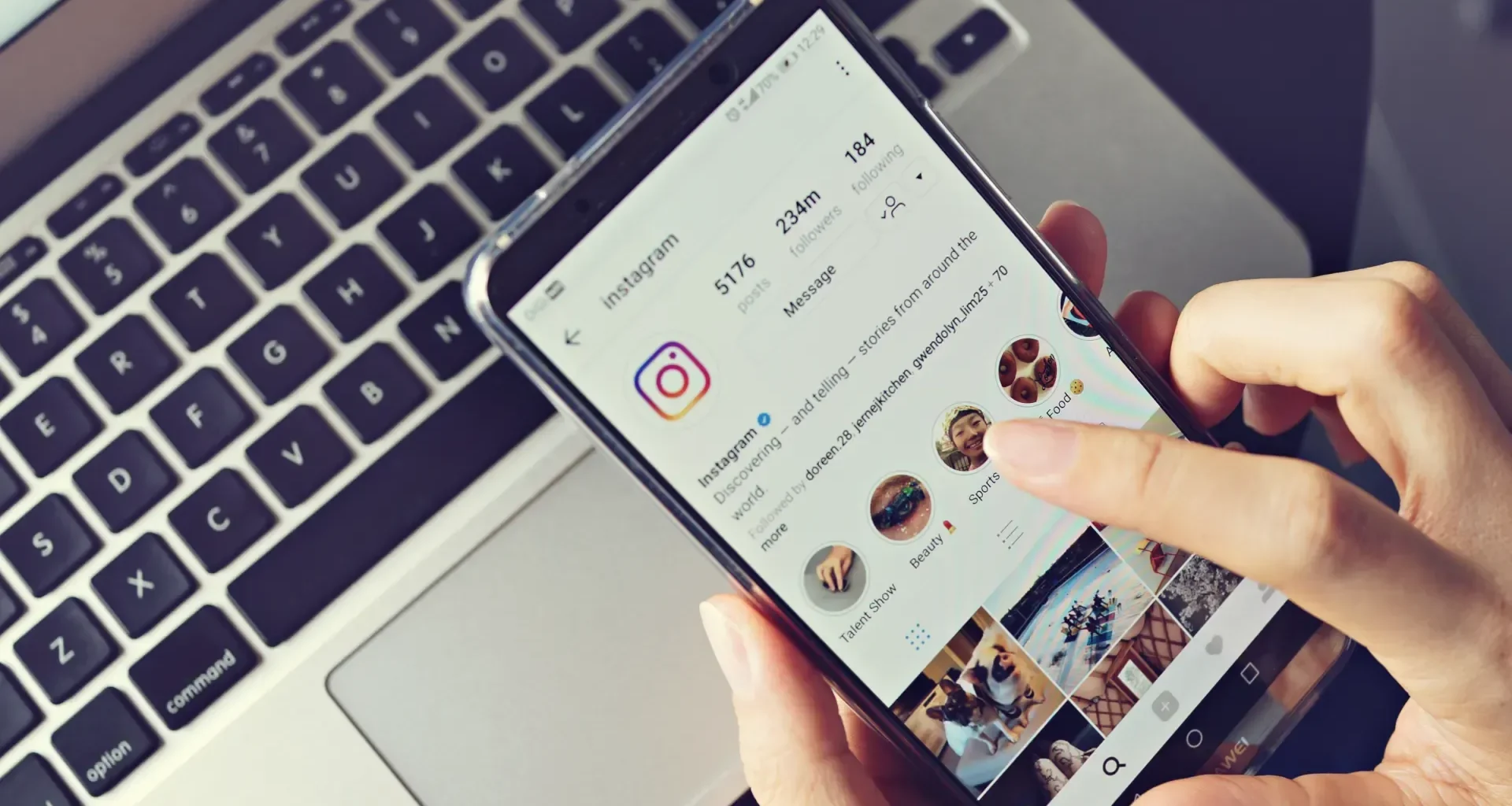



Entra na conta sem número casdratado